如何在 Facebook 上為您的業務頁面安排帖子
已發表: 2021-02-14需要了解如何在 Facebook 上為您的業務頁面安排帖子? 不用擔心,這很簡單,應該不到 5 分鐘。
在您的 Facebook 頁面上擁有穩定的內容流有助於保持您的讀者的參與度。 為了避免不斷發布新帖子,您可以輕鬆地提前安排帖子。
此外,還有許多工具可以讓您像專業人士一樣管理和安排 Facebook 上的帖子。 當您完成 Facebook 帖子的安排後,請務必查看這些社交媒體營銷工具,以將您的業務提升到一個新的水平。
儘管 Facebook 不再允許您在個人帳戶上安排帖子,但您仍然可以在 Facebook 頁面上這樣做。
在這篇“操作指南”文章中,我們將向您展示如何在 Facebook 上安排帖子,以及如何在 Facebook 上管理已安排的帖子。
所以讓我們直接開始吧!
與 Larry Kim 一起參加今天的網絡研討會!
或註冊免費重播
了解有關 MobileMonkey新工具的所有信息,重點關注10 倍 Instagram 參與度的工具,並將 Instagram 轉變為您業務的收入驅動力。
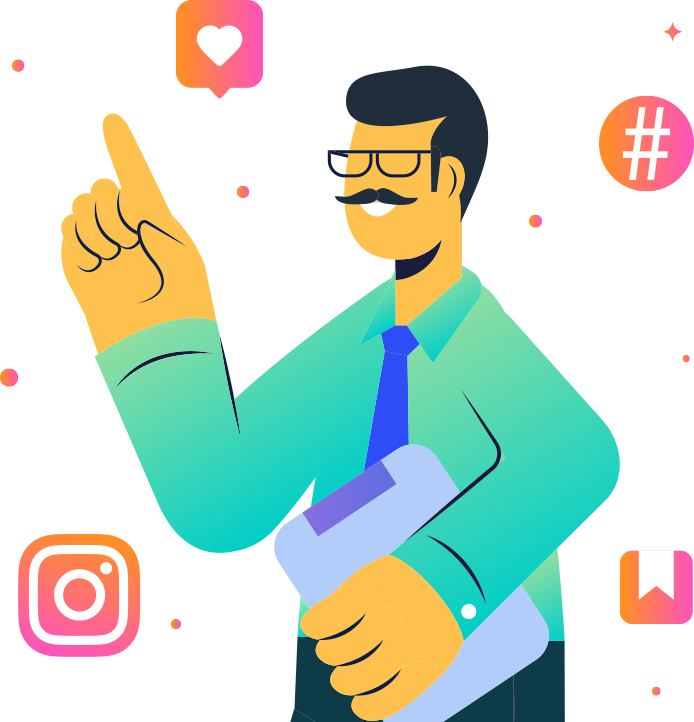
如何在 Facebook 上安排帖子
以下是如何在 Facebook 上安排帖子的簡短版本:
- 步驟1: 在 Facebook 動態消息中,單擊左側菜單中的頁面。
- 第 2 步:選擇您要發帖的 Facebook 主頁。
- 步驟#3:點擊左側欄中的發布工具。
- 步驟#4:點擊頁面右上角的創建帖子按鈕。
- 步驟#5:創建您的帖子。
- 步驟#6:單擊立即共享下拉菜單並選擇計劃。
- 步驟#7:在Publication下方,設置您希望發布帖子的日期和時間,然後單擊Schedule 。
現在進入更詳細的版本,了解如何通過分步屏幕截圖從您的業務頁面安排 Facebook 帖子。
第 1 步:從 Facebook 新聞提要中,單擊左側菜單中的頁面
如果您還沒有登錄 Facebook。 登錄後,您將進入您的 Facebook 新聞提要頁面。
在 Facebook News Feed 頁面上,找到左側的菜單欄。 然後,單擊屏幕左側菜單中的“頁面”選項卡。
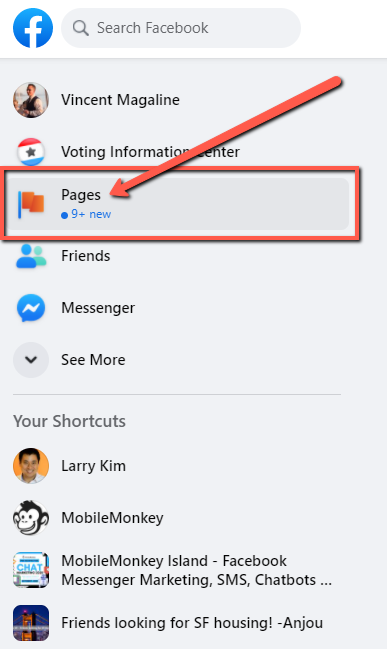
單擊頁面將帶您進入一個新頁面,其中包含您可以控制的所有 Facebook 頁面。
第 2 步:選擇您要發帖的 Facebook 主頁
從頁面菜單中,在屏幕左側找到您希望在 Facebook 上安排帖子的 Facebook 頁面。
單擊您要為其安排帖子的 Facebook 頁面。
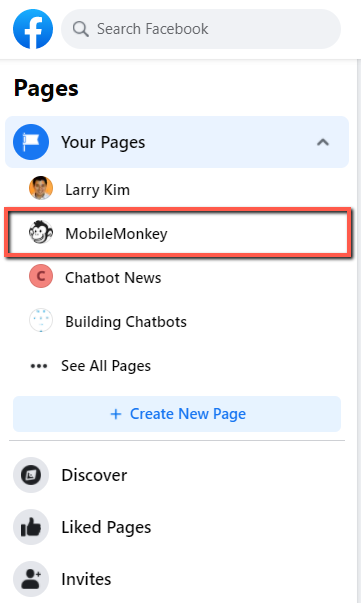
在上面的示例中,我選擇了 MobileMonkey Facebook 頁面。
步驟#3:點擊左側欄中的發布工具
登陸所需的 Facebook 頁面後,再次找到屏幕左側的菜單欄。
從菜單中找到標題為發布工具的選項。
單擊發布工具。
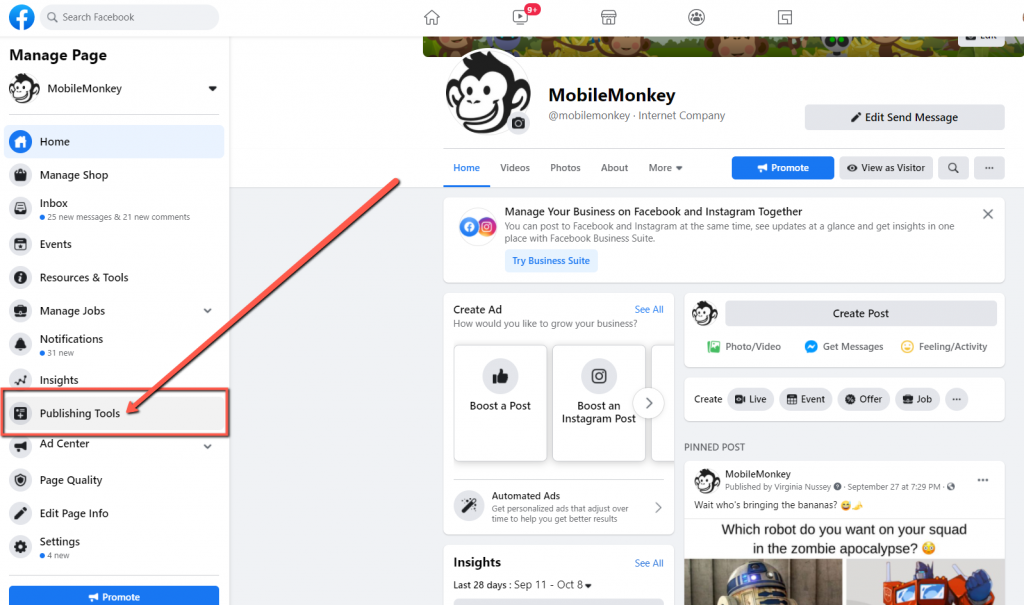
步驟#4:點擊頁面右上角的創建帖子按鈕
現在您已經在 Facebook 頁面上打開了發布工具菜單,是時候安排您的帖子了!
找到發布工具菜單右上角的藍色創建帖子按鈕。
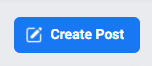
單擊“創建帖子”按鈕,應該會出現一個彈出窗口。

第 5 步:創建您的帖子
是時候在 Facebook 上創建和安排您的帖子了。
在 Facebook 帖子中添加一些文本、圖像、GIF、視頻或任何您想要的內容。
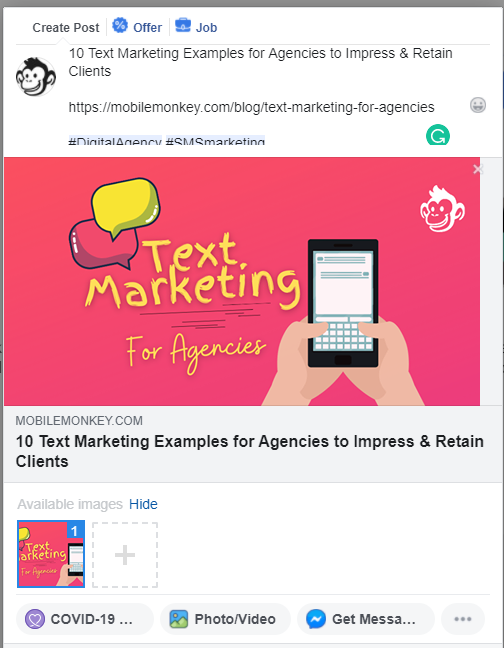
有關一些很棒的 Facebook 營銷技巧,請查看這 10 種保證增加 Facebook 參與度的策略。
步驟#6:單擊立即共享下拉菜單並選擇計劃
好的,所以你已經創建了你的帖子。 那是困難的部分。
現在我們要做的就是安排帖子在您希望它出現在 Facebook 上的時間。
在彈出窗口的底部,找到立即共享下拉菜單。
單擊立即共享下拉菜單。
現在,通過從下拉菜單中選擇Schedule選項開始安排您的帖子。
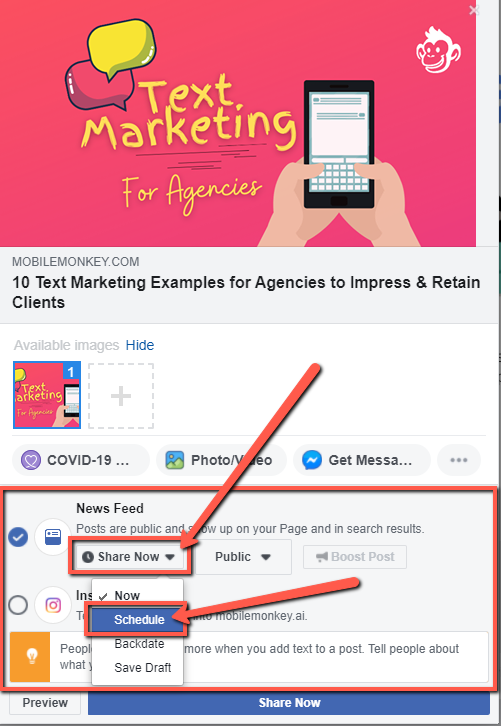
從下拉菜單中選擇“計劃”選項後,您應該會在屏幕上看到另一個彈出窗口。
步驟#7:設置日期和時間並安排發佈時間
現在,您的屏幕上應該會出現一個名為“Schedule Post”的新彈出窗口。
在 Schedule Post 彈出窗口中,找到日期和時間框。
使用日期和時間框選擇您希望 Facebook 帖子出現在 Facebook 主頁上的時間。
選擇所需的日期和時間後,單擊“計劃”按鈕在 Facebook 上安排您的帖子。
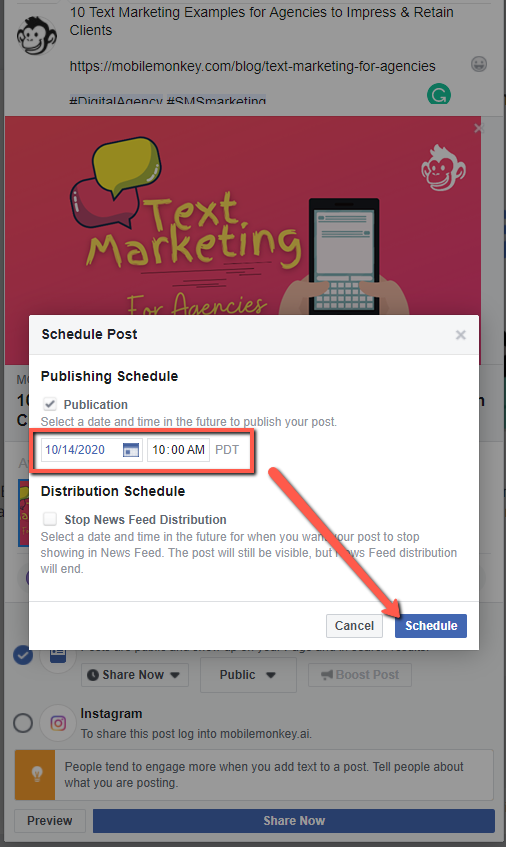
恭喜! 您已成功安排在 Facebook 上發帖!
如何管理 Facebook 上的預定帖子
在 Facebook 上安排好帖子後,您可能需要重新安排、編輯或刪除該已安排的帖子。 如果發生這種情況,請執行以下操作:從 Facebook 新聞提要中,單擊左側菜單中的“頁面”選項卡。
- 前往您想要管理的 Facebook 主頁。
- 單擊左側欄中的發布工具選項。
- 在帖子下方,點擊預定帖子。
- 通過單擊選擇要編輯的帖子。
- 單擊編輯以編輯帖子,或單擊下拉箭頭以選擇立即重新安排、刪除或發布帖子。
你在 Facebook 上營銷嗎?
如果您是數字營銷人員,那麼您的主要渠道之一很可能是 Facebook。
您知道您可以將 Facebook Messenger 用於商務嗎? 無論您回答“是”還是“否”都無關緊要。 重要的是超過 15 億人積極使用 Facebook Messenger 聊天。
然而,只有不到 1% 的企業通過這個經過驗證的渠道與他們的受眾互動。
因此,Messenger 提供了一個難得的機會,可以在尚未開發且極具吸引力的營銷渠道上與消費者互動。
與 Larry Kim 一起參加今天的網絡研討會!
或註冊免費重播
了解有關 MobileMonkey新工具的所有信息,重點關注10 倍 Instagram 參與度的工具,並將 Instagram 轉變為您業務的收入驅動力。
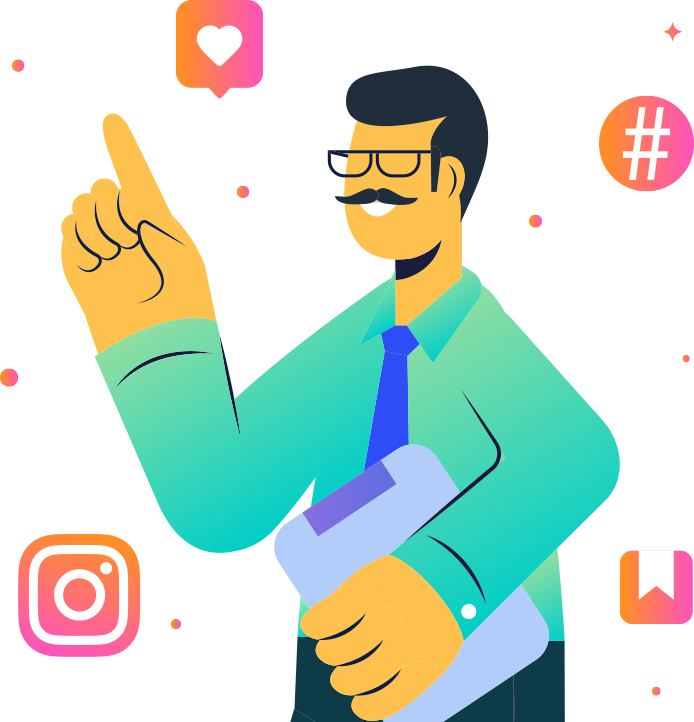
以下是接下來要做的事情:
- 查看 MobileMonkey 增長營銷博客,了解 Facebook 營銷和多渠道聊天機器人的所有內容。
- 與其他愛好者交談並了解聊天機器人。 加入 MobileMonkey Island,這是一個由超過 35,000 名營銷人員和企業家組成的 Facebook 群組,隨時準備為您提供支持。
- 通過全渠道策略提升您的營銷績效,並了解 MobileMonkey 的 OmniChatⓇ 技術為何具有使您的營銷與競爭對手區分開來的工具。
